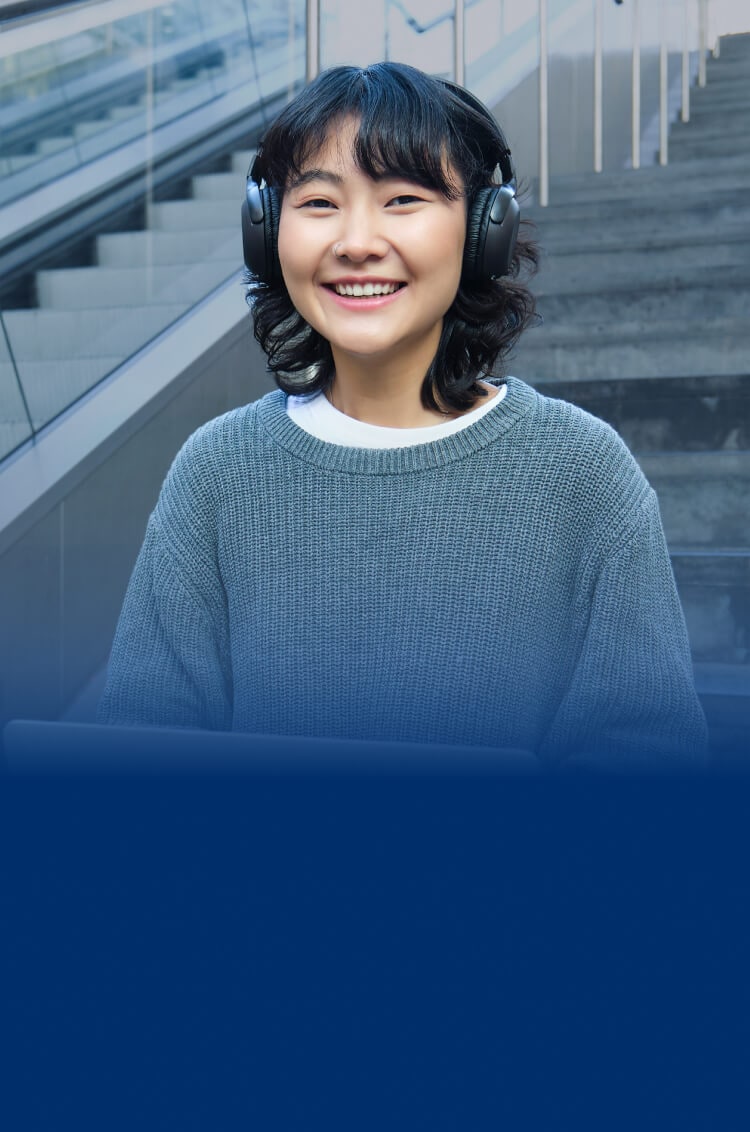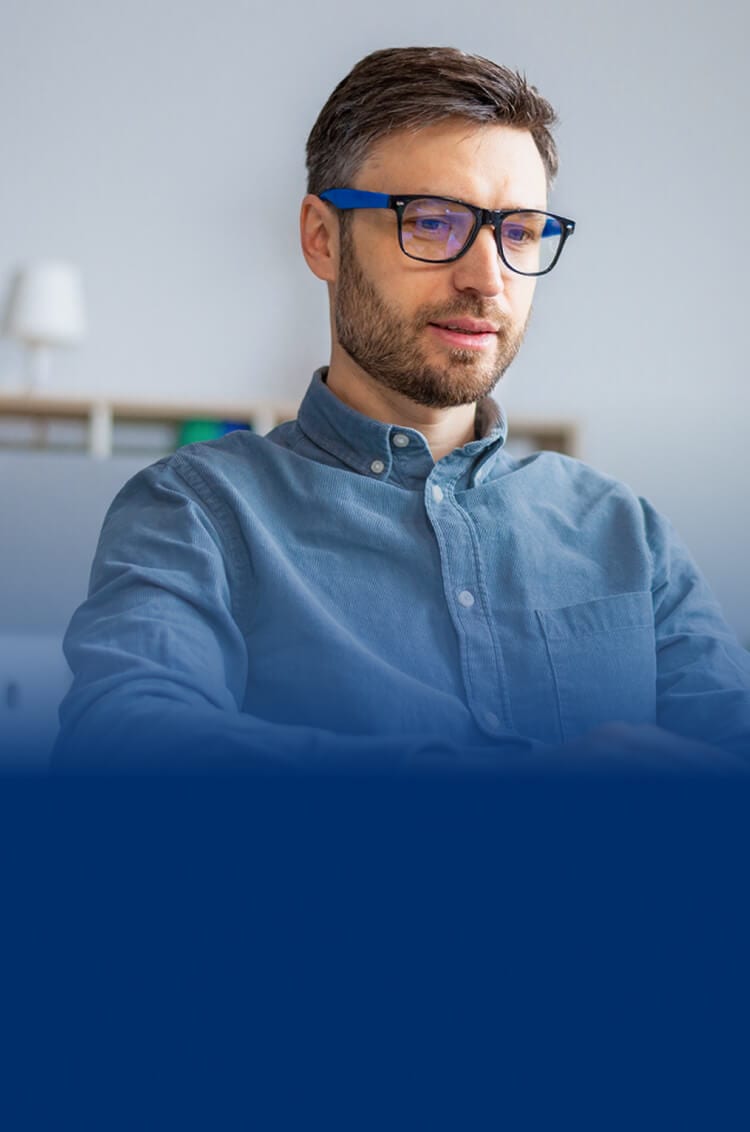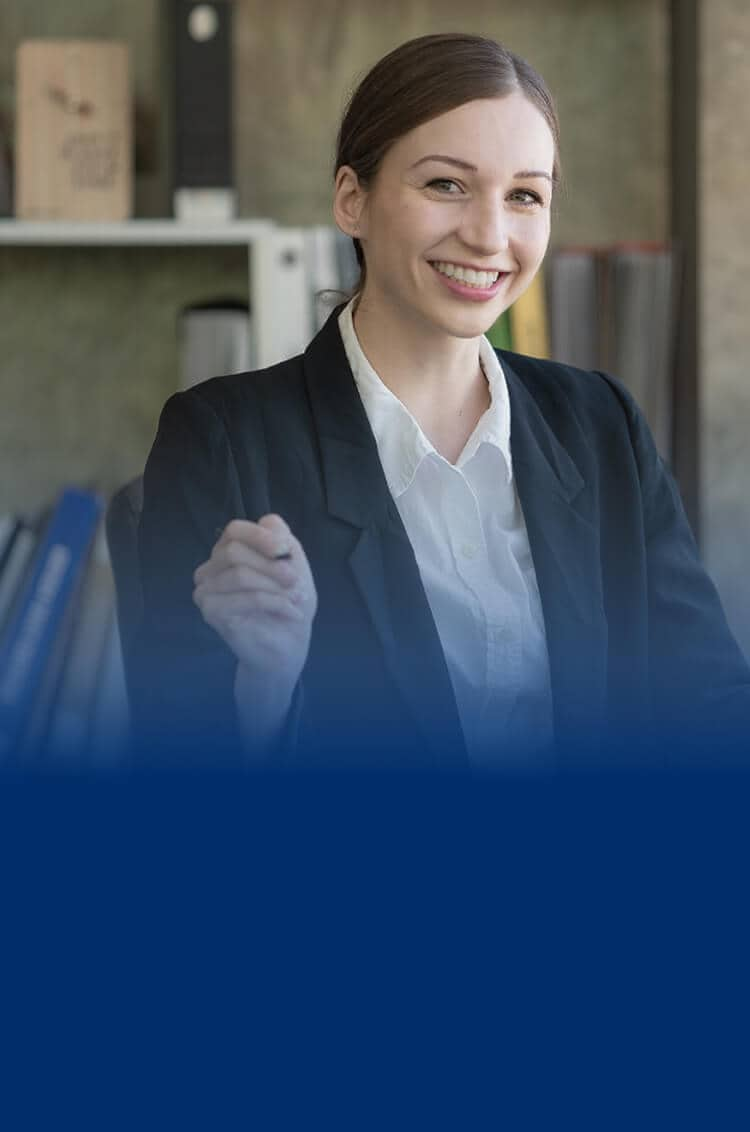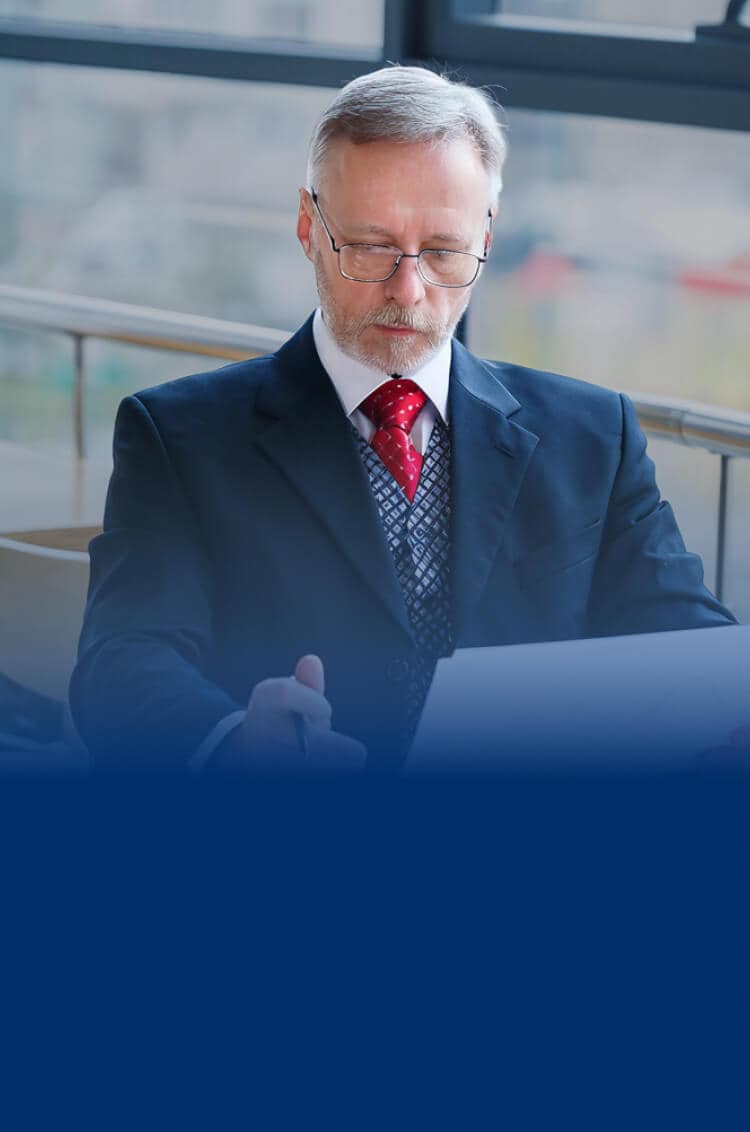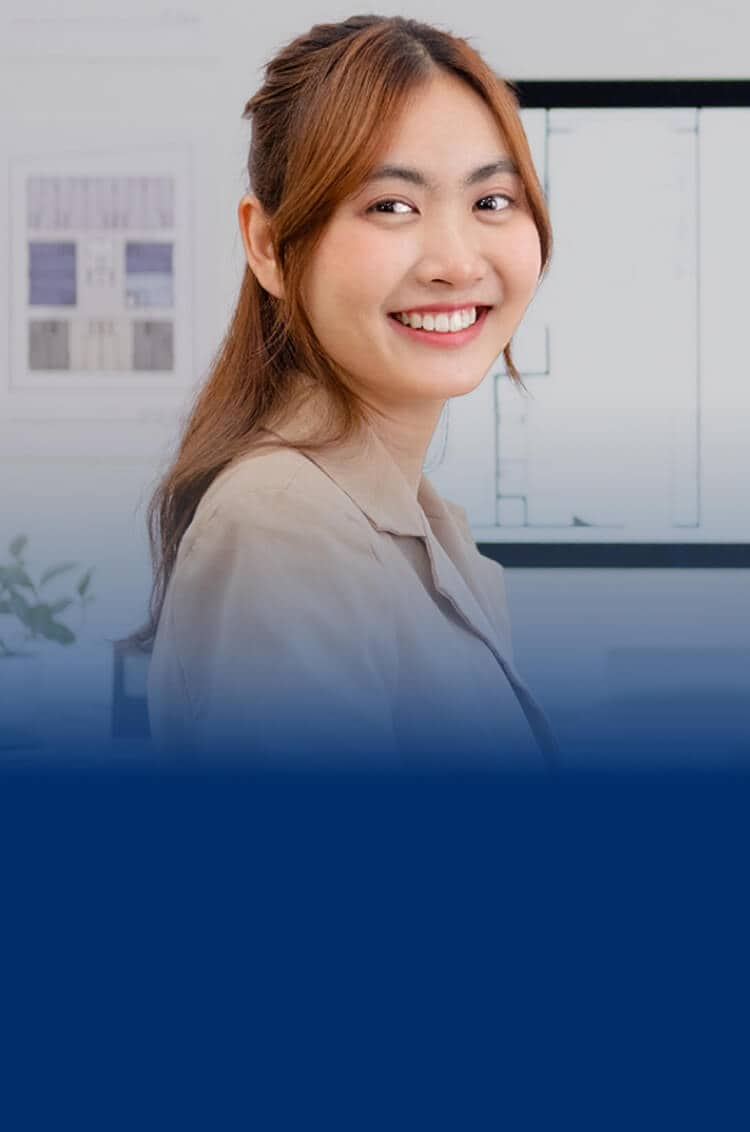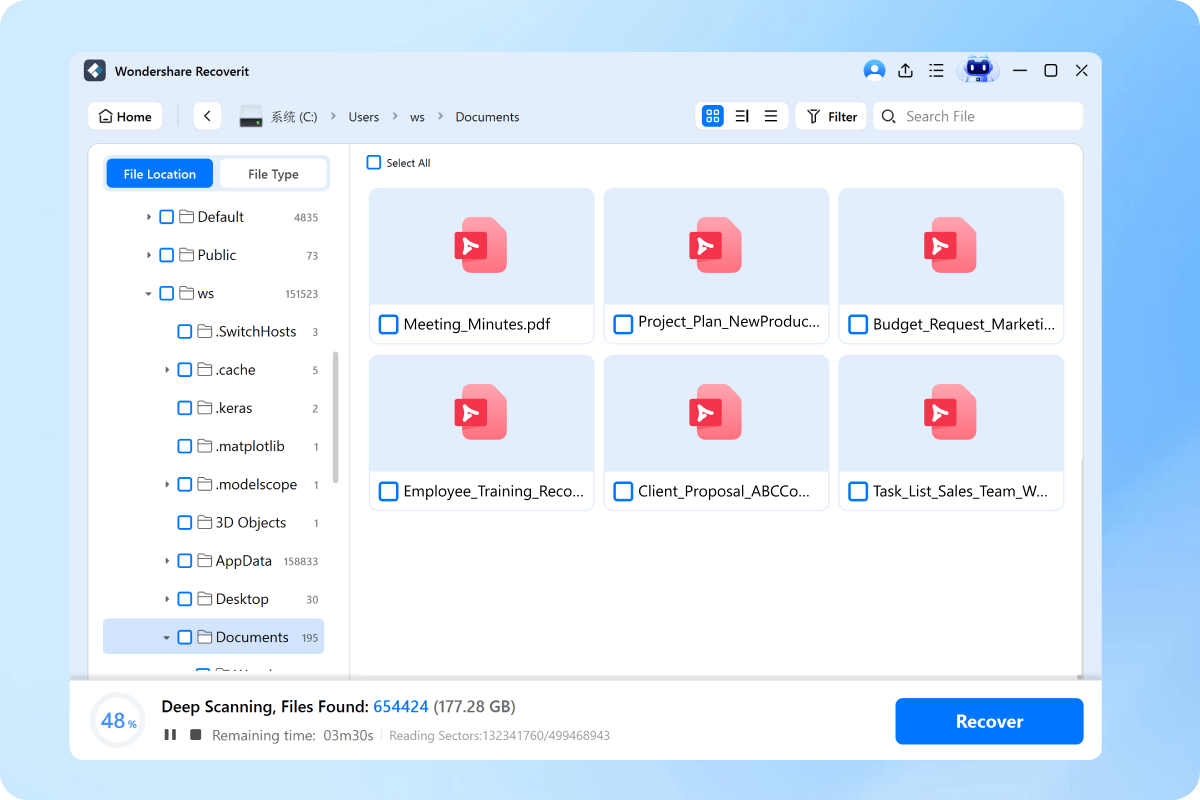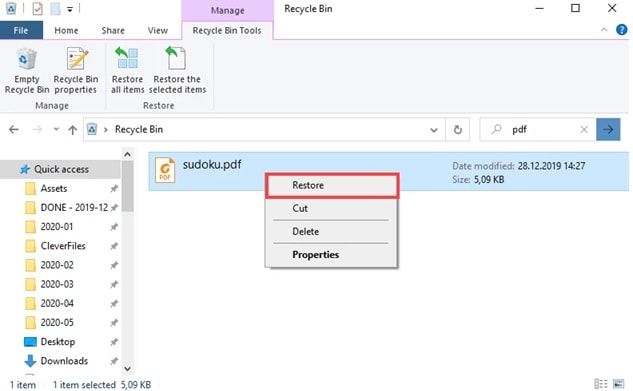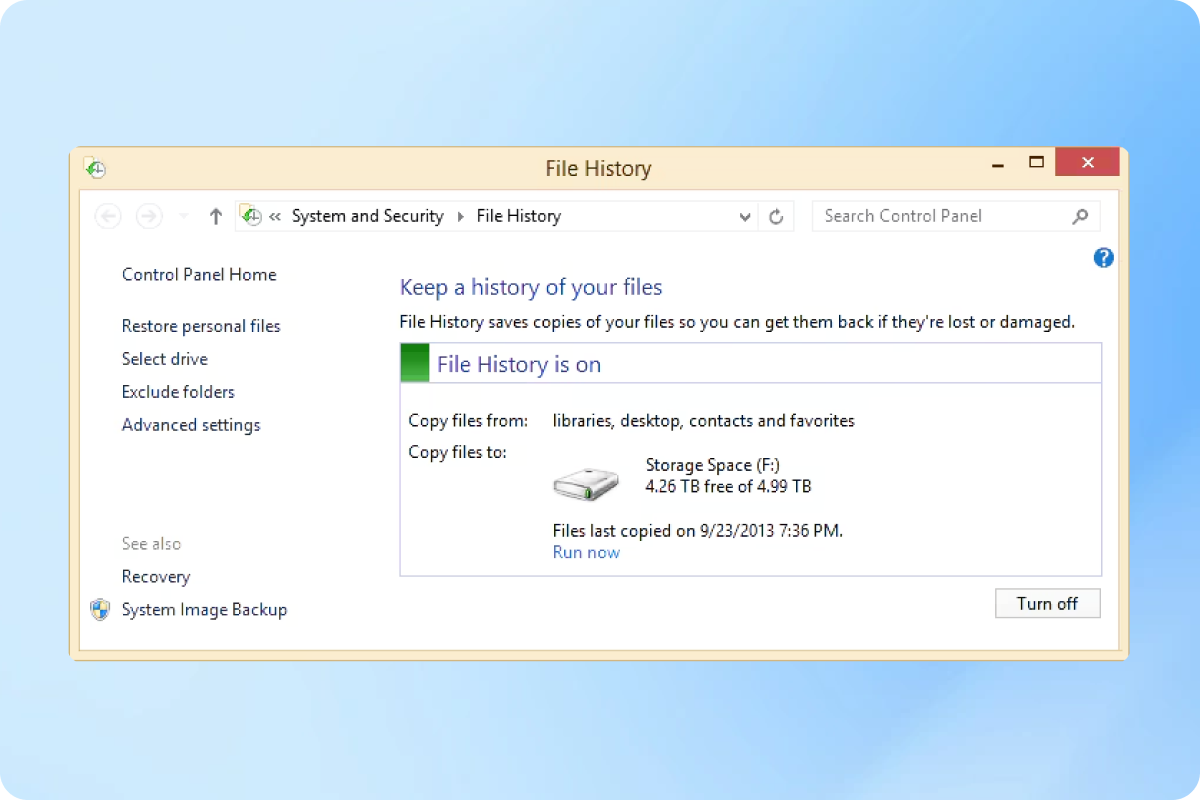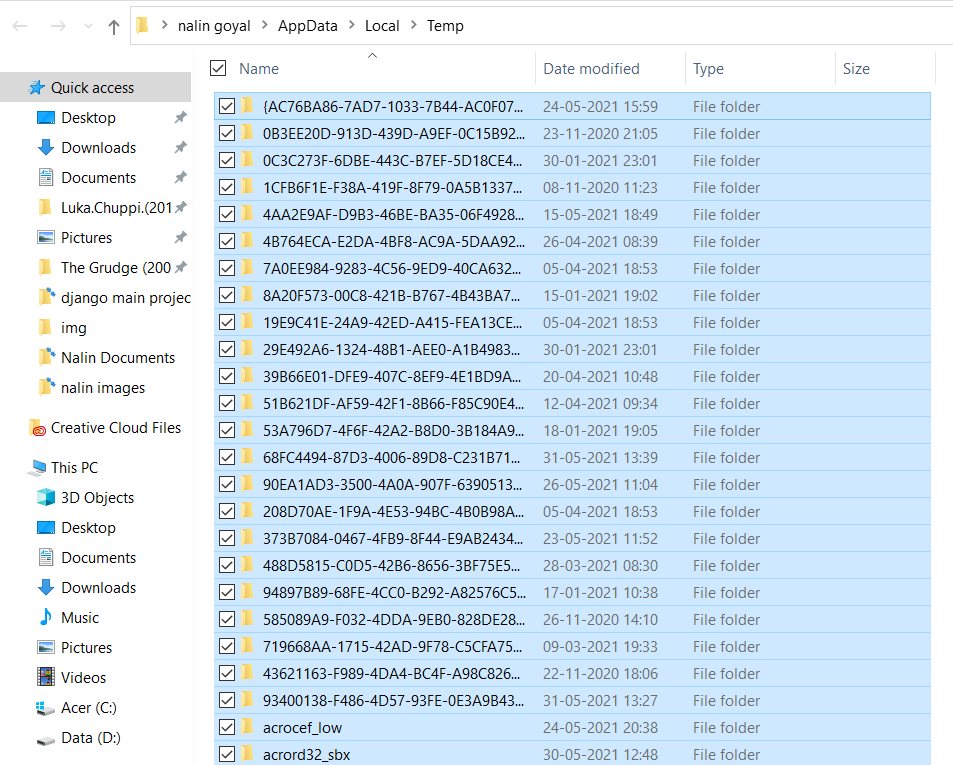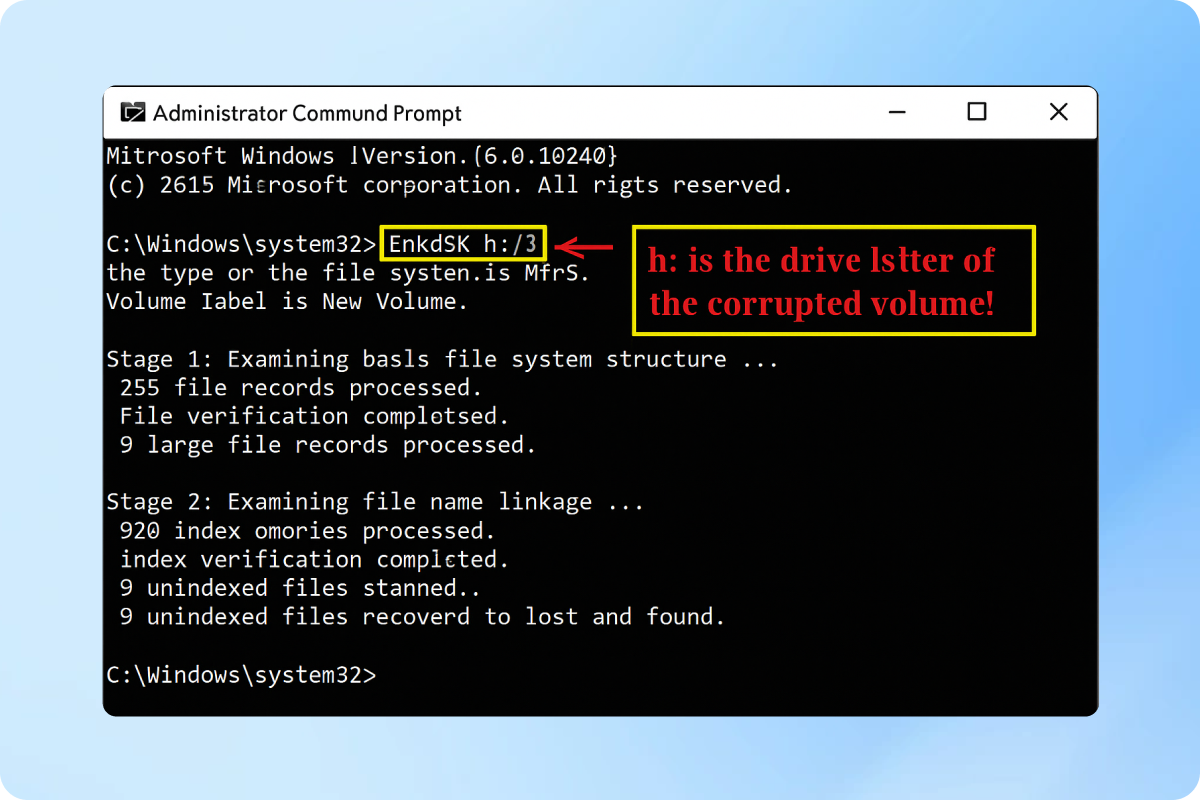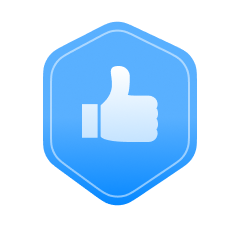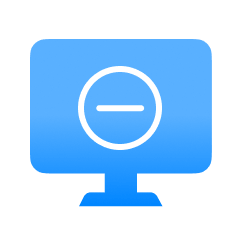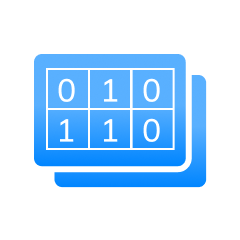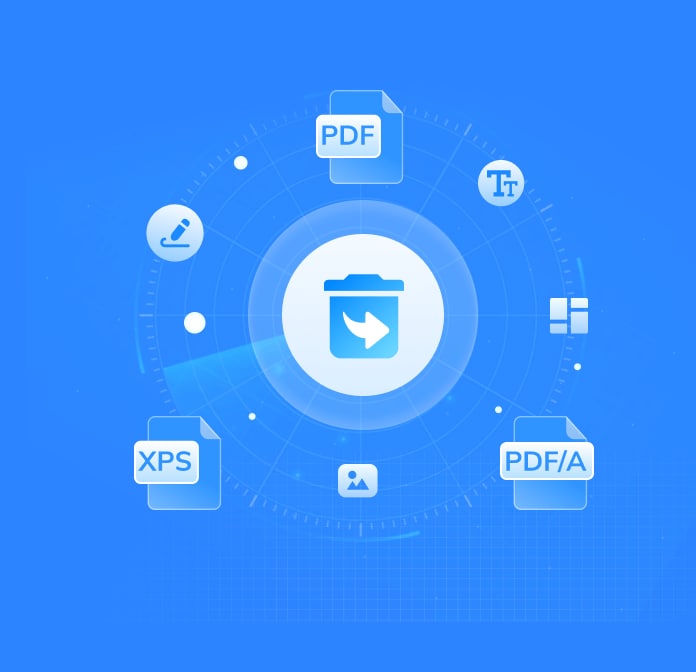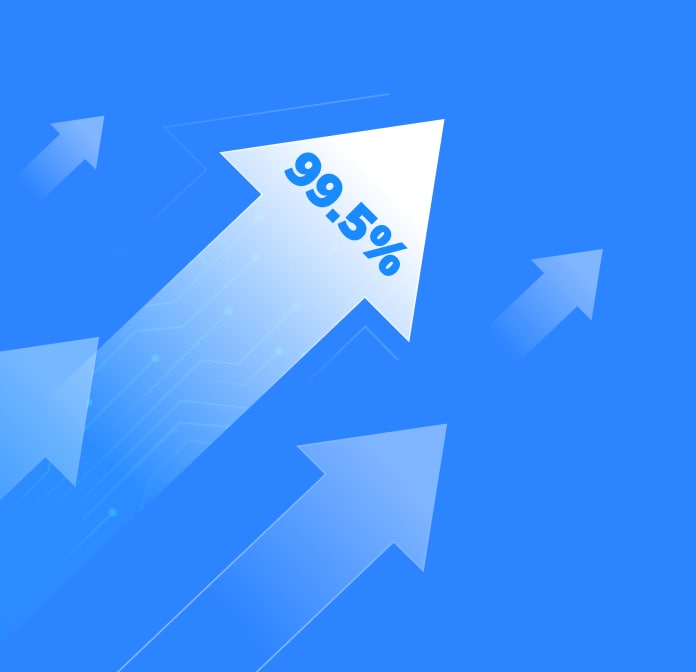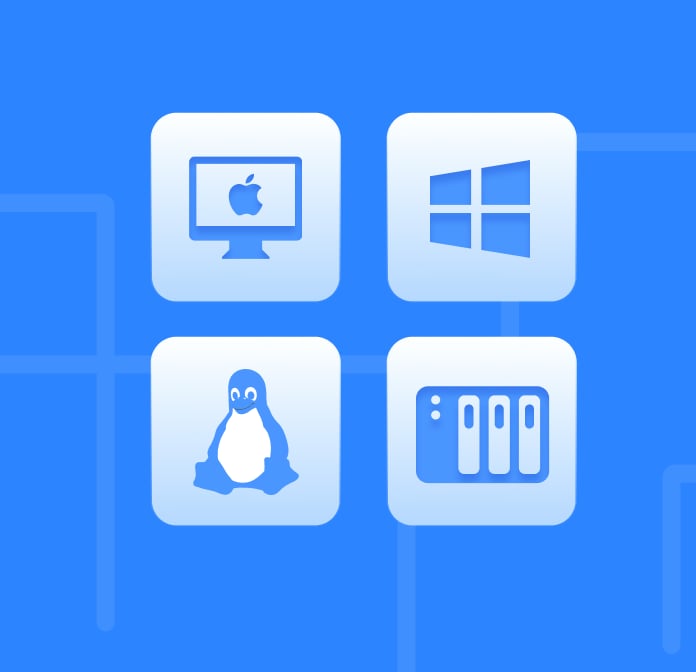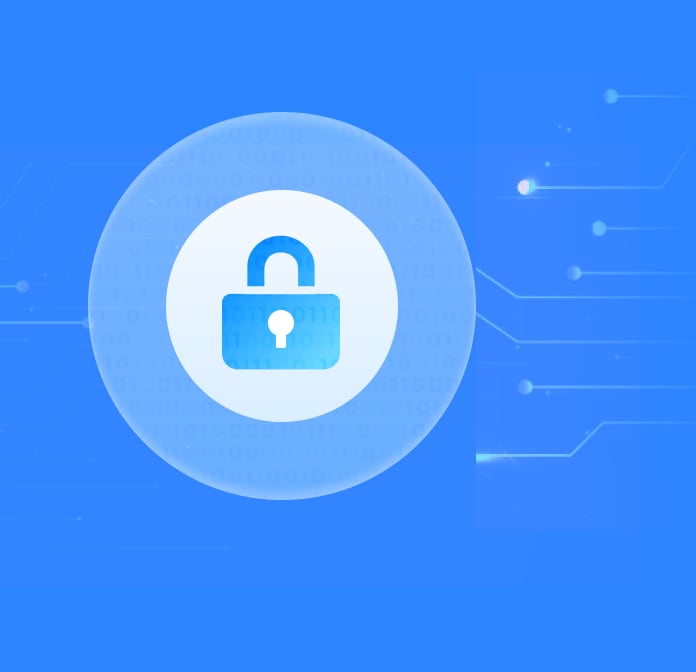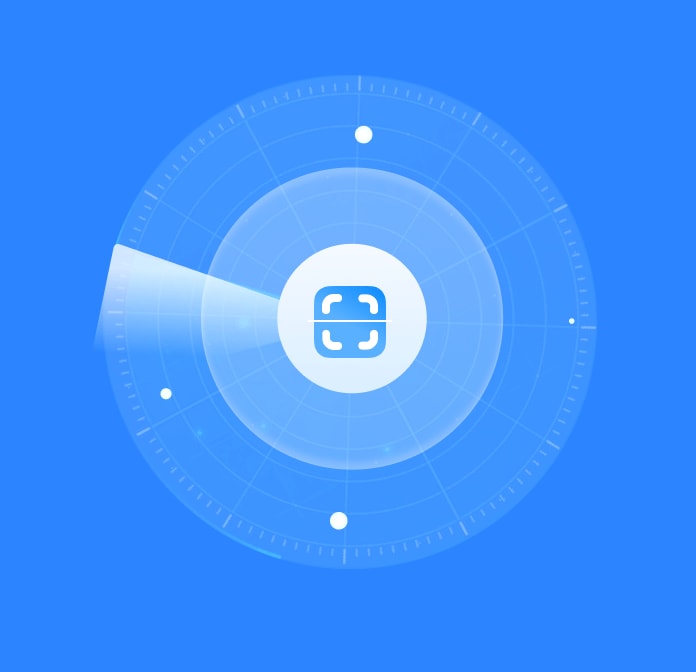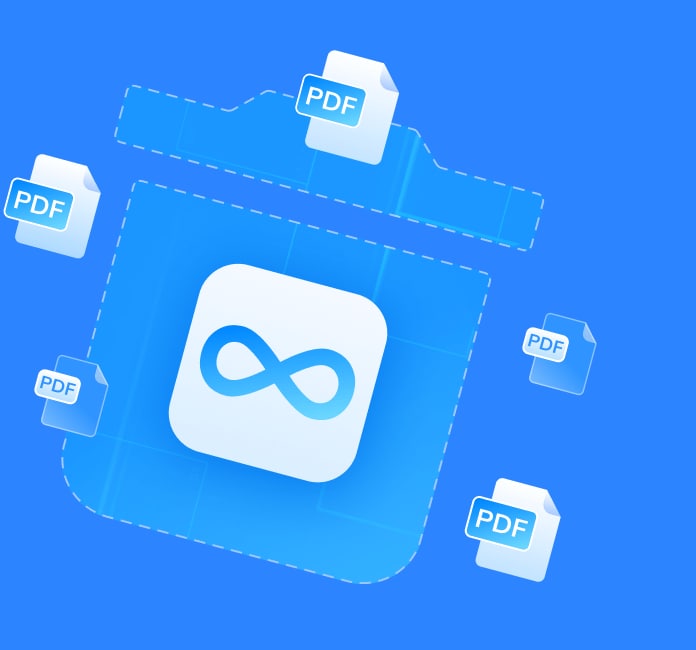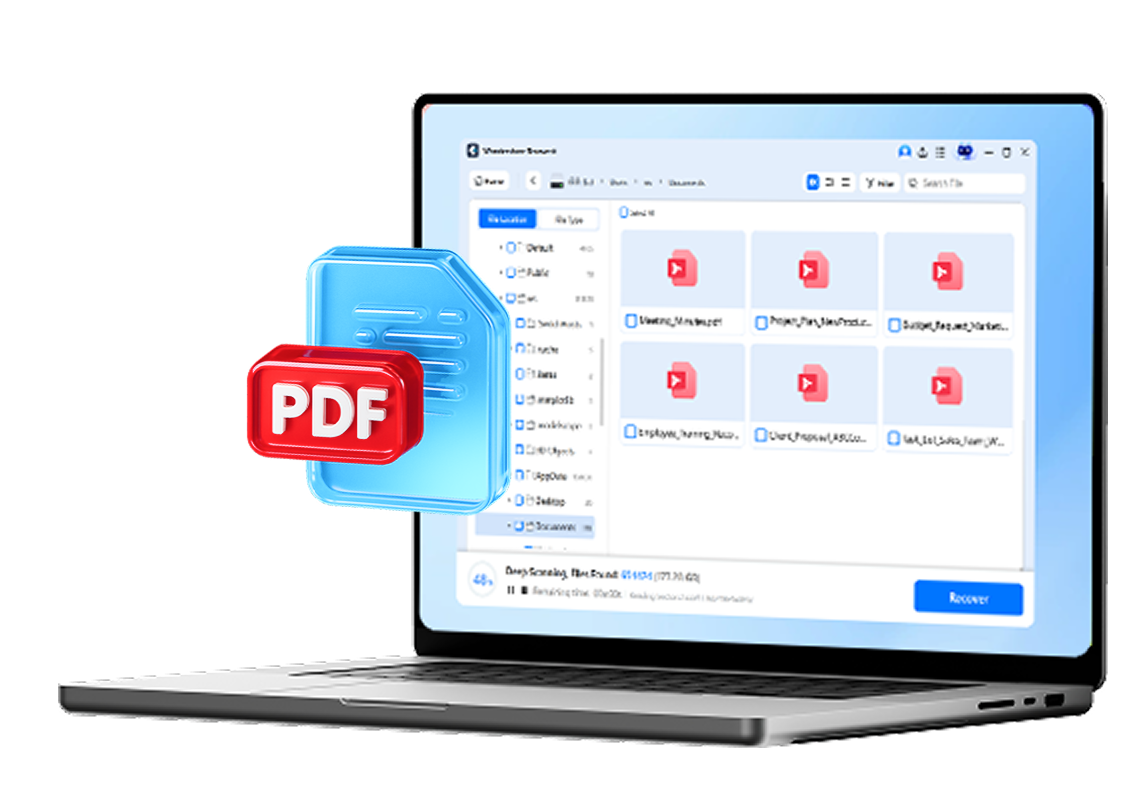Causas comunes de la pérdida de archivos PDF
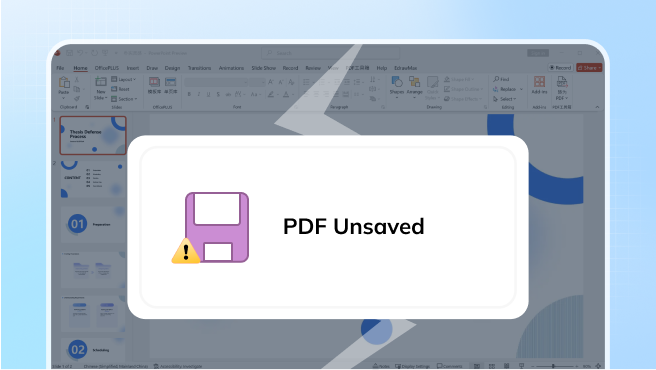
PDF no guardado
A veces los archivos PDF se pierden porque no se guardaron antes de un cierre inesperado o un corte de energía.
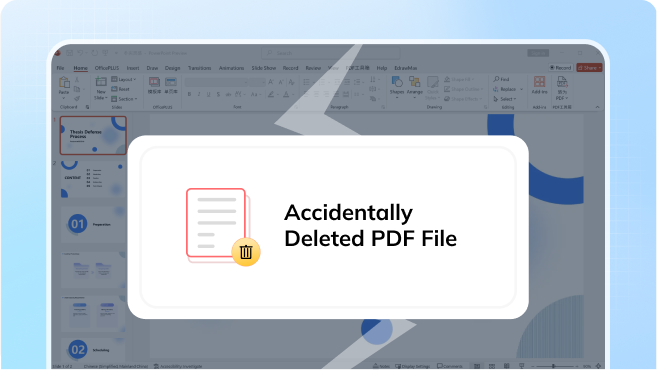
Eliminación accidental de PDF
Los archivos PDF pueden borrarse por error o perderse tras un formateo no intencionado de la unidad.
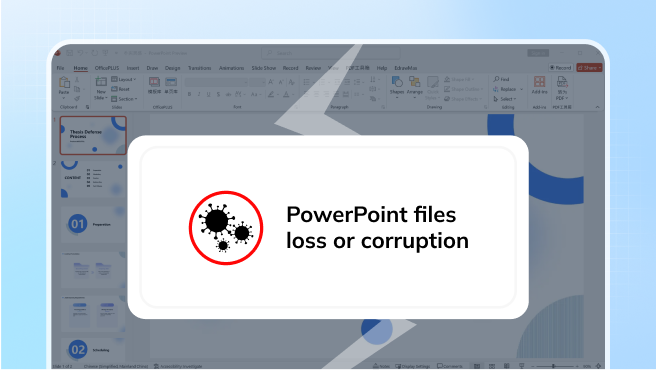
Pérdida de PDF por virus
Las infecciones de virus o malware pueden provocar la pérdida o corrupción de archivos PDF.
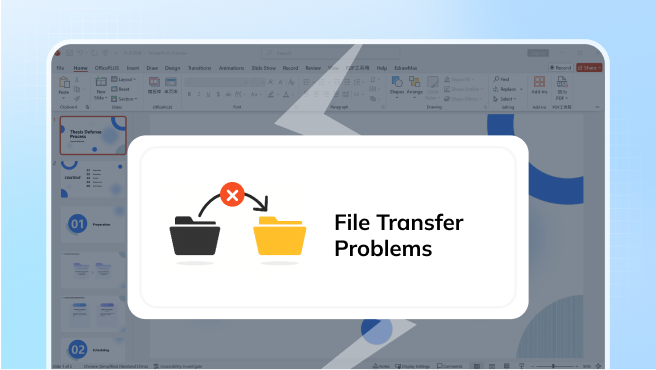
Problemas en la transferencia de archivos
Los PDF pueden perderse o dañarse durante la transferencia o descarga si el proceso se interrumpe.
¿Cómo recuperar archivos PDF?
Estos son algunos métodos comprobados para recuperar archivos PDF perdidos. No se garantiza el éxito con algunas formas gratuitas debido a limitaciones técnicas.
Recoverit siempre está listo para ayudarte si otros métodos fallan.
Claves para aumentar el éxito en la recuperación de archivos PDF
Hay consejos comprobados para recuperar archivos PDF con mayor éxito. Seguirlos puede mejorar el resultado.
Ignorarlos puede llevar a una pérdida definitiva de datos en PDFs.
Recoverit: solución integral para recuperar archivos PDF desde distintos almacenamientos
Recoverit permite recuperar archivos PDF perdidos en más de 2000 dispositivos de almacenamiento, incluidos ordenadores, nubes, discos duros externos, tarjetas SD y memorias USB.
También es compatible con múltiples sistemas de archivos (APFS (cifrado), ExFAT, FAT16, FAT32, HFS+, HFS cifrado, HFSX, NTFS, ReFS, Raid, RAW, BTRFS, XFS, BFS
en Linux, y ext4 en Linux) y sistemas operativos (Windows, Mac y Linux).
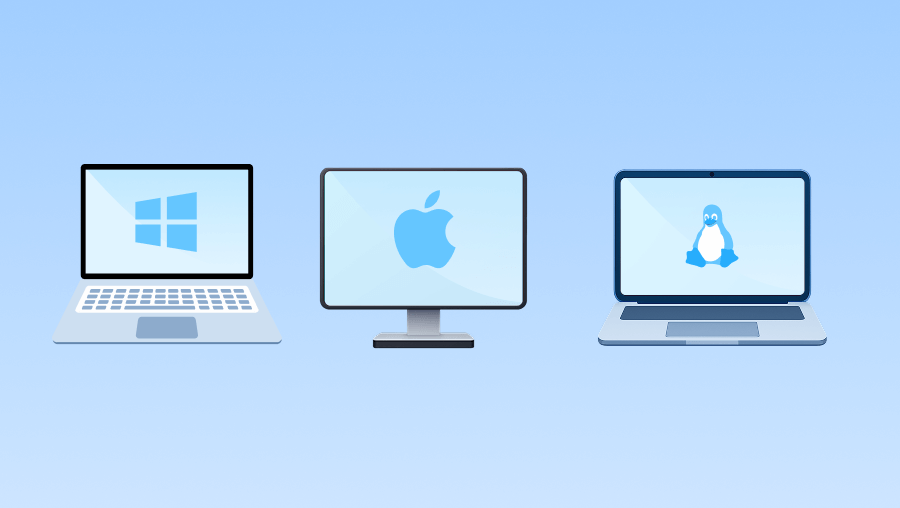
Recuperar PDFs perdidos desde el PC
Recoverit permite recuperar archivos PDF eliminados o perdidos en ordenadores con Windows, Mac, Linux e incluso NAS.
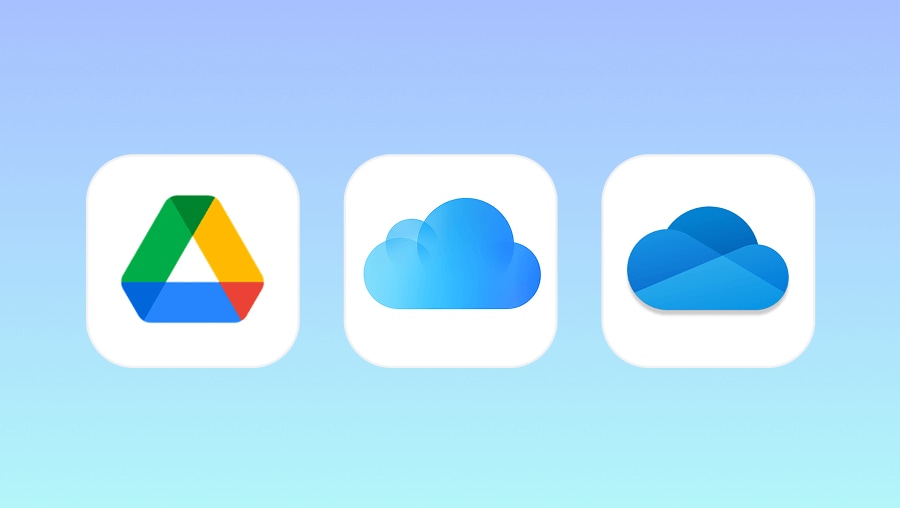
Recuperar archivos PDF desde la nube
Hoy en día muchos usuarios almacenan y comparten PDFs en la nube. Recoverit admite la recuperación de archivos borrados o perdidos en Google Drive, iCloud, OneDrive y otras plataformas.
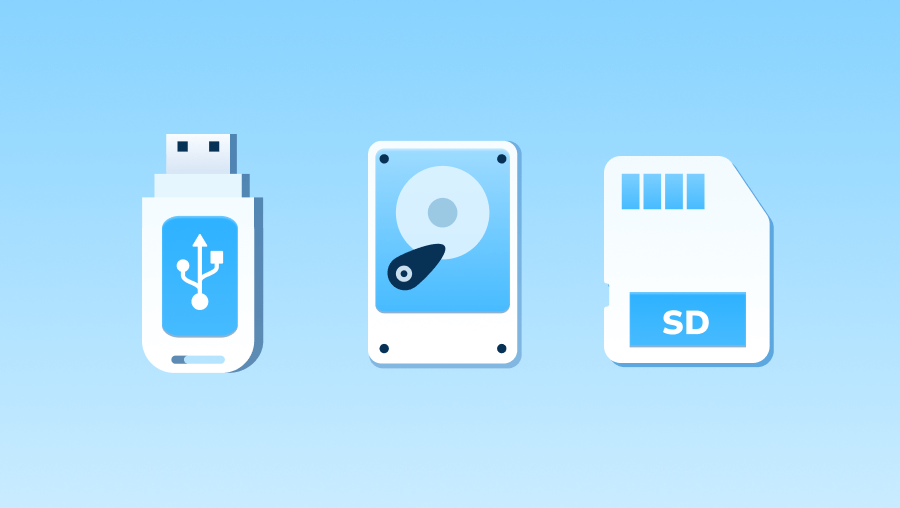
Recuperar PDFs desde discos externos y tarjetas SD
Los discos duros externos, memorias USB y tarjetas SD son medios habituales para guardar archivos PDF. Sin embargo, pueden perderse por diversas razones. Recoverit ayuda a restaurar fácilmente esos documentos.
Herramienta líder para recuperar cualquier archivo PDF en distintas áreas
Ya sea que pierdas documentos legales, trabajos académicos, contratos, informes financieros o PDFs de proyectos,
siempre puedes confiar en Recoverit para recuperar tus archivos perdidos.
Lo más destacado de la herramienta Recoverit PDF Recovery
Comparativa con otras herramientas de recuperación
Descubre por qué Recoverit supera a otras herramientas de recuperación de PDFs.
| Herramienta de recuperación |
 Recoverit Recoverit |
Disk Drill | EaseUs | MiniTool Power |
|---|---|---|---|---|
| Formatos compatibles | 1000+ | 400+ | 1000+ | 50+ |
| Recuperación de sectores defectuosos |

|

|

|

|
| Recuperación de imagen de disco |

|

|
|
|
| Soporte SCSI/SATA/PATA/IDE/USB/PCIe |

|

|
|

|
| Recuperación de discos cifrados BitLocker/T2/M1~M4 |

|
|
|
|
| 2 licencias incluidas | 2 licencias por compra | 1 licencia por compra | 1 licencia por compra | 1 licencia por compra |
| Precio inicial | $54.95 | $89.00 | $69.95 | $69.00 |
| Versiones para Win |
1 mes (2 PCs): $54.95
1 año (2 PCs): $59.95
Perpetuo (2 PCs): $69.95
|
Pro (1 PC): $89.00
Enterprise (1 PC): $499.00
|
1 mes (1 PC): $69.95
1 año (1 PC): $99.95
Perpetuo (1 PC): $149.95
|
1 mes (1 PC): $69.00
1 año (1 PC): $89.00
Perpetuo (1 PC): $99.00
|
| Versiones para Mac |
1 mes (2 Macs): $74.95
1 año (2 Macs): $84.95
Perpetuo (2 Macs): $129.95
|
Pro (1 Mac): $89.00
Enterprise (1 Mac): $499.00
|
1 mes (1 Mac): $89.95
1 año (1 Mac): $119.95
Perpetuo (1 Mac): $169.95
|
1 mes (1 Mac): $69.99
1 año (1 Mac): $89.99
Perpetuo (1 Mac): $99.99
|